Cambiar del componente de la lista a autenticación basada en servidor o cambiar el tipo de implementación de SharePoint
Nota
Si ha habilitado Interfaz unificada modo exclusivo, antes de utilizar los procedimientos de este artículo, haga lo siguiente:
- Seleccionar Configuración (
 ) en la barra de navegación.
) en la barra de navegación. - Seleccione Configuración avanzada.
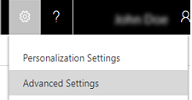
En este tema se proporciona información general acerca de cómo cambiar el componente de lista a autenticación basada en servidor. Este tema también puede ayudar si cambia el tipo de implementación de SharePoint, por ejemplo, pasar de SharePoint local a SharePoint Online.
Importante
En 2015 anunciamos que el componente de lista quedaría en desuso. Tenga en cuenta que el componente de lista no se lanzó para esta versión de Dynamics 365 Customer Engagement (on-premises) y las versiones anteriores del componente de lista no son compatibles con estas versiones. Si usa el componente de lista, debe pasar la administración de documentos a la autenticación basada en servidor.
Cambiar del componente de lista a autenticación basada en servidor
Si su organización ya está usando el componente de lista con SharePoint para la administración de documentos con Dynamics 365 Customer Engagement (on-premises), puede cambiar a autenticación basada en servidor siguiendo estos pasos.
Siga los pasos para configurar la integración de SharePoint basada en servidor que mejor se adapte a su tipo de implementación. Para obtener más información, vea el tema correspondiente a su implementación de SharePoint a continuación.
Nota
Si ha realizado cambios en SharePoint, como nuevos servidores de SharePoint, nuevas colecciones de sitios, o ha migrado de SharePoint local a SharePoint Online, considere desactivar los registros del sitio de SharePoint anticuados. Cuando ejecute el Asistente para Habilitar la integración de SharePoint basada en servidor, el asistente intentará validar todos los sitios de SharePoint. Más información: Desactivar un sitio
Aunque no es necesario para la autenticación basada en servidor, se recomienda desactivar y después eliminar la solución de SharePoint del componente de lista de la colección de sitios de SharePoint. Para ello, después de haber confirmado que la autenticación basada en servidor está habilitada, en un explorador web siga estos pasos.
- Inicie sesión en la colección de sitios, haga clic en el botón Configuración en la esquina superior derecha, a continuación, Configuración del sitio y luego en Galerías de diseñador web, haga clic en Soluciones.
- Elija crmlistcomponent y, en la barra de herramientas, haga clic en Desactivar.
- Elija crmlistcomponent de nuevo y, en la barra de herramientas, haga clic en Eliminar.
Cambiar el tipo de implementación de SharePoint
Después de que la migración de SharePoint a Online o local se complete, desactive los registros de sitios de SharePoint anticuados. Debe hacerlo porque, cuando ejecuta el Asistente para Habilitar la integración de SharePoint basada en servidor, el asistente intentará validar todos los sitios de SharePoint. Más información: Desactivar un sitio
Siga los pasos para configurar la integración de SharePoint basada en servidor que mejor se adapte a su tipo de implementación. Para obtener más información, vea la sección anterior Cambiar de la lista de componentes a autenticación basada en servidor.
Desactivar un sitio
Vaya a Configuración>Administración de documentos.
Haga clic en SharePoint Sitios.
Seleccione el sitio de SharePoint que desea quitar y, en la barra de herramientas seleccione Desactivar.
Repita el paso tres para todos los sitios que desea desactivar.
Qué hacer cuando no aparece el Asistente para Habilitar la integración de SharePoint basada en servidor
Si el icono Habilitar integración de SharePoint basada en servidor no aparece en el área Administración de documentos después de desactivar todos los sitios de SharePoint, siga estos pasos.
Seleccionar Búsqueda avanzada y crear la siguiente consulta.
Buscar: Sitios de SharePoint
Usar vista guardada: [nuevo]
Seleccione la flecha abajo junto a la cláusula Tipo de servicio y, a continuación, seleccione Eliminar para quitarla.

Agregue Estado como una nueva cláusula, seleccione Activo como el valor y, a continuación, seleccione Aceptar:
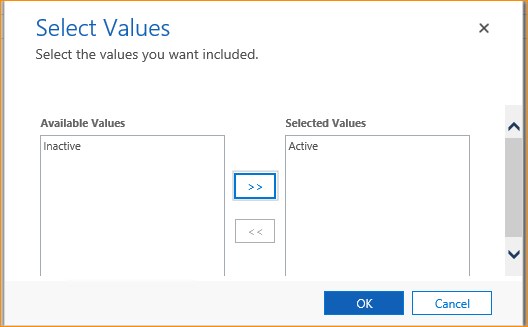
La cláusula Estado se parece a esto.
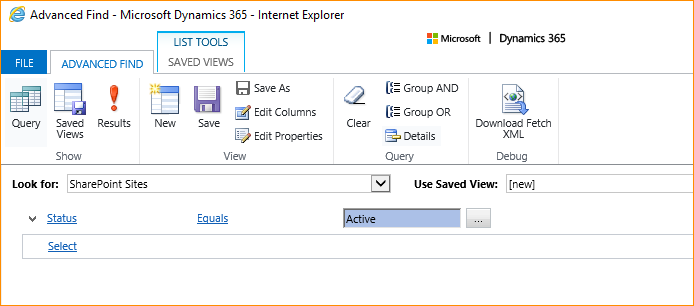
Seleccione Resultados. En la lista de sitios de SharePoint activos devueltos por la consulta, seleccione todos los registros y, en la barra de herramientas, seleccione Desactivar.